Rumah >tutorial komputer >pengetahuan komputer >Bagaimana untuk membetulkan status UFW yang ditunjukkan sebagai tidak aktif dalam Linux
Bagaimana untuk membetulkan status UFW yang ditunjukkan sebagai tidak aktif dalam Linux
- WBOYWBOYWBOYWBOYWBOYWBOYWBOYWBOYWBOYWBOYWBOYWBOYWBke hadapan
- 2024-03-20 13:50:091342semak imbas
UFW, juga dikenali sebagai Uncomplex Firewall, diguna pakai oleh banyak pengedaran Linux sebagai sistem firewall mereka. UFW direka bentuk untuk memudahkan pengguna pemula mengurus tetapan tembok api melalui kedua-dua antara muka baris arahan dan antara muka pengguna grafik.
UFW firewall ialah sistem yang memantau trafik rangkaian mengikut peraturan yang ditetapkan untuk melindungi rangkaian daripada menghidu rangkaian dan serangan lain. Jika anda telah memasang UFW pada sistem Linux anda tetapi statusnya menunjukkan sebagai tidak aktif, mungkin terdapat beberapa sebab. Dalam panduan ini, saya akan berkongsi cara menyelesaikan isu tidak aktif firewall UFW pada sistem Linux.
- Mengapa UFW menunjukkan status tidak aktif di Linux
- Mengapa UFW tidak aktif secara lalai pada Linux
- Cara menyemak status UFW di Linux
- Cara Membetulkan Status UFW Menunjukkan Tidak Aktif di Linux
- Bagaimana untuk mengetahui aplikasi mana yang perlu diluluskan melalui UFW
- Cara mengenal pasti dan membenarkan port menggunakan UFW
- Bagaimana untuk membolehkan UFW untuk aplikasi yang memerlukan trafik masuk
- Kesimpulan
Mengapa UFW menunjukkan status tidak aktif di Linux
Beberapa sebab mengapa UFW tidak aktif adalah seperti berikut:
- Dalam banyak pengedaran Linux, UFW diprapasang, tetapi secara lalai, ia tidak aktif.
- Jika anda memasang UFW sendiri, ia akan dilumpuhkan secara lalai dan menunjukkan status tidak aktif.
Mengapa UFW tidak aktif secara lalai di Linux
UFW dilumpuhkan secara lalai kerana ia boleh menyekat port SSH atau HTTP, yang sangat penting untuk komunikasi dan pengurusan pelayan. Ia menafikan semua trafik masuk dan membenarkan trafik keluar. Sebagai pentadbir pelayan, anda boleh menghantar permintaan dan menerima respons. Walau bagaimanapun, tembok api menyekat semua sambungan masuk.
Trafik masuk adalah penting untuk komunikasi SSH dan HTTP. Tanpa SSH, anda tidak akan dapat mengakses pelayan dari jauh. Sebelum mendayakan UFW, pastikan anda mengesahkan bahawa port kritikal ini terbuka untuk membenarkan sambungan.
Nota: Saya menggunakan Ubuntu 22.04 untuk melaksanakan arahan berikut, tetapi arahannya adalah sama untuk pengedaran lain.
Cara menyemak status UFW di Linux
Di Linux, UFW yang diprapasang dan yang dipasang secara manual dilumpuhkan secara lalai. Anda perlu mengaktifkannya.
Untuk menyemak status UFW, laksanakan arahan status ufw dalam terminal:
Sudoku UFW Status
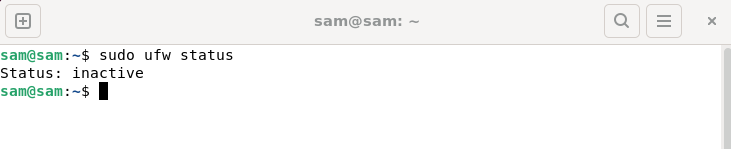
Anda juga boleh menyemak status UFW melalui profil UFW. Untuk mengakses fail, gunakan arahan yang diberikan di bawah:
sudo cat/etc/ufw/ufw
Baca fail dan semak perkhidmatan ENABLED. Jika tidak, ini bermakna UFW dilumpuhkan.
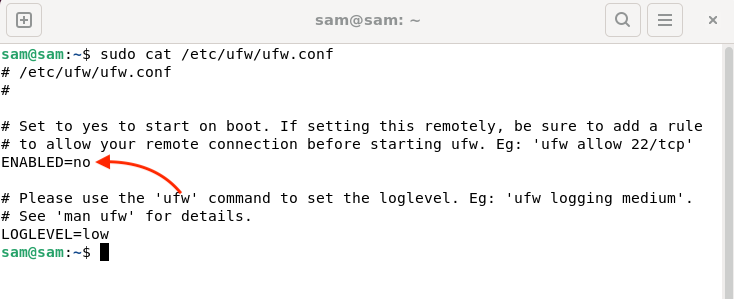
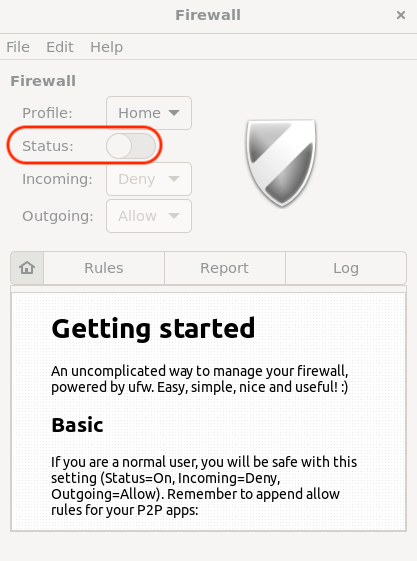
Cara Membetulkan Status UFW Menunjukkan Tidak Aktif di Linux
Ketidakaktifan UFW boleh diperbaiki dengan mendayakannya menggunakan baris arahan.Sebelum mendayakan UFW, sebaiknya lihat peraturan tambahan.
Pertunjukan sudo ufw ditambah
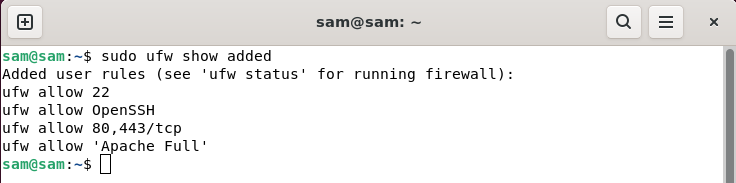
Untuk mendayakan UFW, lancarkan Terminal dan jalankan arahan UFW Enable, yang akan membolehkan UFW walaupun semasa but:
sudo ufw enable
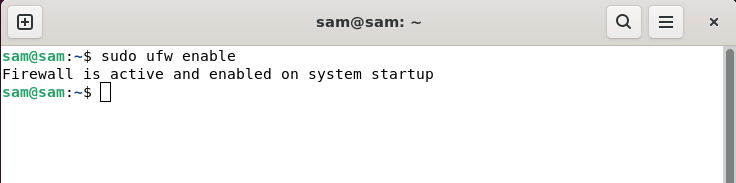
sudo ufw butiran status
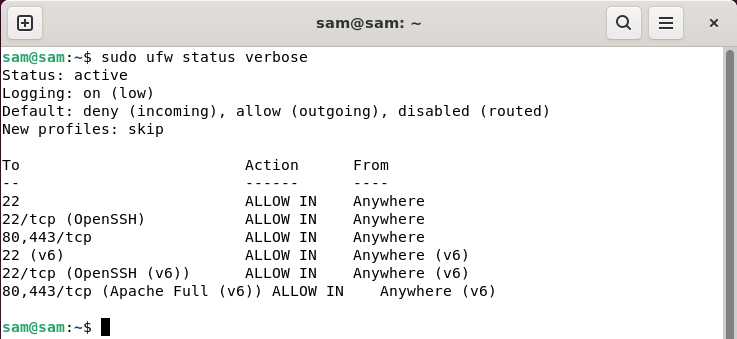
sudo nombor status ufw
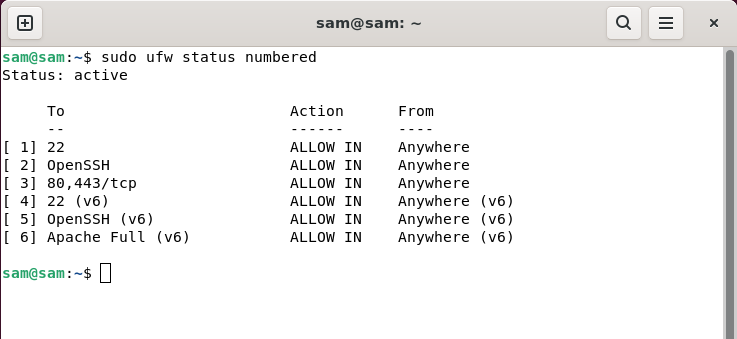
sudo nano/etc/ufw/ufw
Cari DAYAKAN, tukar status daripada tidak kepada ya, dan simpan fail.
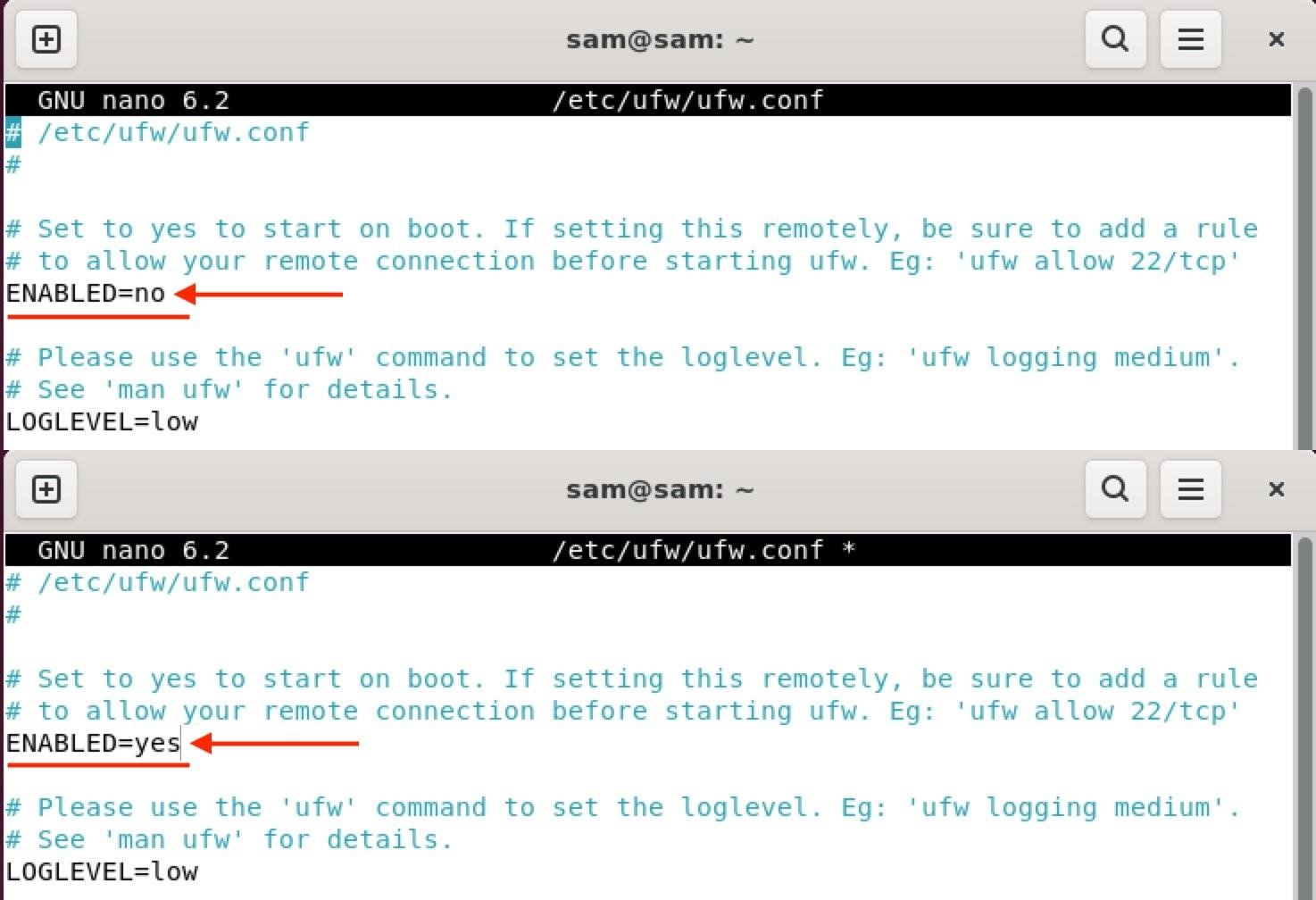
Untuk menyimpan fail, tekan Ctrl + X, ia akan menggesa anda membuat perubahan, kemudian tekan Y/y untuk menyimpan fail.
Nota: Pelayan mesti dimulakan semula untuk mendayakan UFW melalui fail konfigurasi.
Anda juga boleh mendayakan UFW menggunakan tetingkap GUI UFW. Lancarkan aplikasi UFW dan togol dayakan.
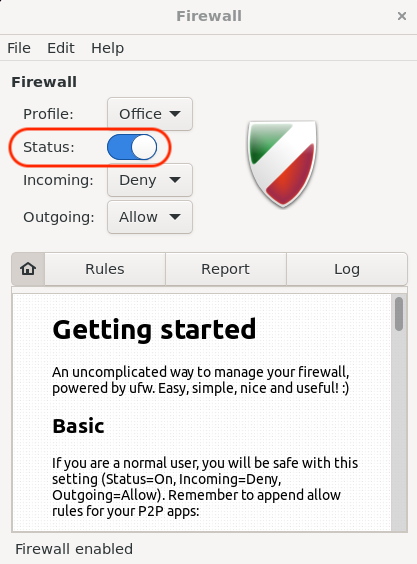
Bagaimana untuk mengetahui permohonan mana yang perlu diluluskan melalui UFW
Setiap pelabuhan yang memerlukan trafik masuk mesti dibenarkan melalui UFW. SSH adalah penting kerana jika anda mendayakan UFW dan tidak membenarkan port SSH, anda mungkin kehilangan kawalan ke atas pelayan.
Untuk melihat aplikasi mana yang mesti dibenarkan untuk trafik masuk, jalankan arahan senarai aplikasi ufw:
sudo senarai apl ufw
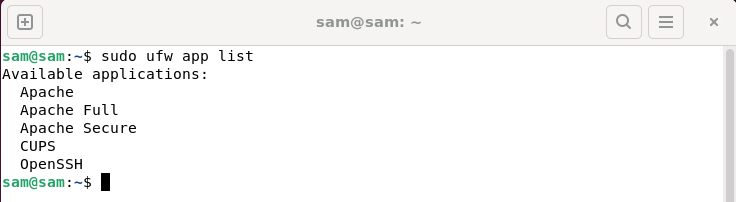
Sebagai alternatif, lihat fail konfigurasi aplikasi UFW:
LS/ETC/UFW/Applications.d
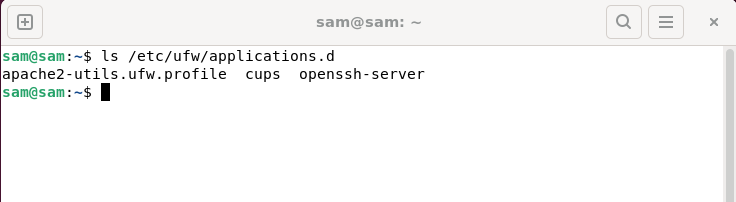
Ini adalah aplikasi yang perlu membuka port.
Nota: Aplikasi yang memerlukan port didayakan mempunyai profil UFW.
Cara mengenal pasti dan membenarkan port menggunakan UFW
Untuk mengetahui port aplikasi tertentu, gunakan arahan di bawah.
Sintaks arahan ini ialah:
sudo maklumat apl ufw “”
Sebagai contoh, untuk melihat nama port untuk SSH, gunakan arahan berikut:
sudo ufw app info “OpenSSH”
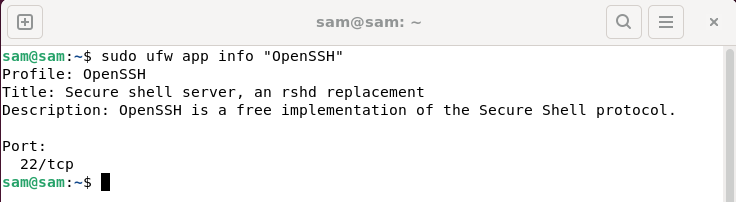
OpenSSH memerlukan port 22 untuk berfungsi dengan baik.
Untuk menyemak penggunaan port Apache Penuh: Tujuan:
Maklumat Apl Sudoku UFW "Ciri Penuh Apache"
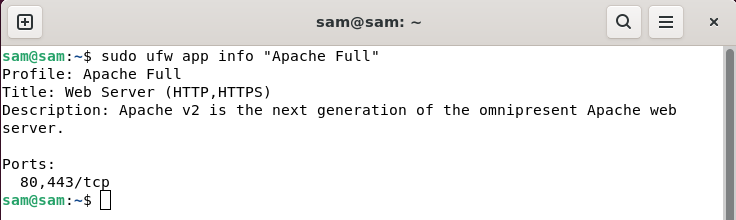
Apache memerlukan dua port 80 dan 443 untuk berfungsi.
Bagaimana untuk membolehkan UFW untuk aplikasi yang memerlukan trafik masuk
Dengan UFW didayakan, semua trafik masuk akan dinafikan. Untuk mengelakkan diri anda dikecualikan daripada pelayan, adalah penting untuk menambah peraturan untuk mengakses pelayan melalui SSH sebelum mendayakan UFW.
Untuk menambah peraturan sambungan OpenSSH, gunakan yang berikut: Tujuan:
Sudoku UFW membenarkan 22
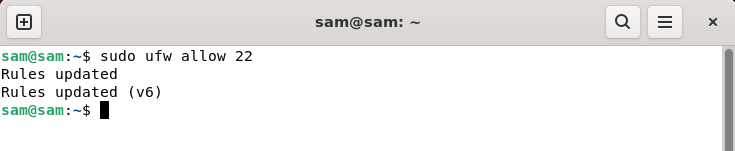
atau gunakan:
sudo ufw benarkan “OpenSSH”
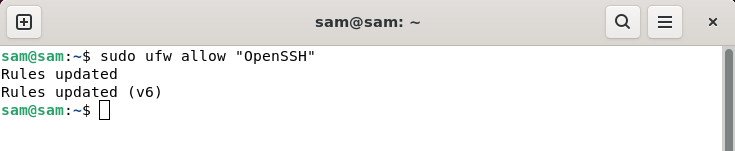
Untuk menambah peraturan untuk pelayan web Apache, gunakan arahan berikut:
sudo ufw tambah 80,443/tcp
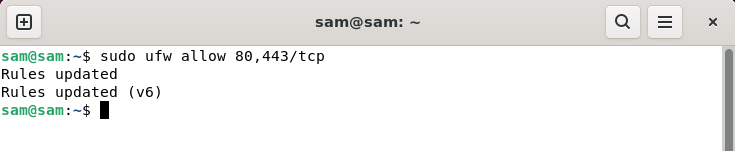
Port 80 dan 443 masing-masing digunakan untuk HTTP dan HTTPS, kedua-duanya diperlukan oleh pelayan web Apache.
atau gunakan:
sudo ufw benarkan “Apache Full”
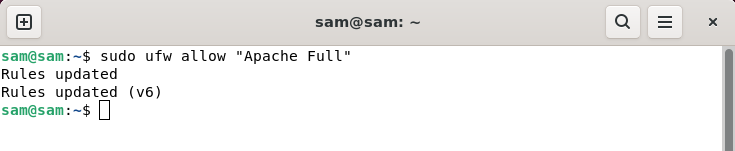
Selepas mendayakan port utama melalui UFW, anda boleh menggunakan arahan UFW Enable untuk mendayakan UFW.
Kesimpulan
UFW ialah tembok api lalai pada pelbagai pengedaran Linux. Secara lalai, ia ditetapkan kepada tidak aktif kerana ia mungkin menyekat trafik dari port penting tertentu seperti 22, 80 atau 443. Untuk menjadikannya aktif, terdapat pelbagai program. UFW boleh didayakan menggunakan arahan, fail konfigurasi UFW dan melalui GUI UFW. UFW melumpuhkan semua trafik masuk, jadi pastikan anda menambah peraturan SSH sebelum mendayakan UFW.
Atas ialah kandungan terperinci Bagaimana untuk membetulkan status UFW yang ditunjukkan sebagai tidak aktif dalam Linux. Untuk maklumat lanjut, sila ikut artikel berkaitan lain di laman web China PHP!

